wps文档如何选中衬于文字下方的图片
时间:2022-12-28 09:59:17作者:极光下载站人气:221
众所周知wps软件一出现就受到了很多用户的关注和喜爱,在这就办公软件中用户需要知道的是,软件中的强大功能有着其它办公软件的支持,帮助用户解决了很多的难题,同时用户可以编辑各种各样的文件类型,给用户带来了许多的选择性,基本上大部分的用户都在wps软件中编辑过文档,在编辑的过程中难免会遇到需要插入图片的情况,并且用户可以根据自己的需求来设置图片的环绕方式,最近就有用户问到wps文档如何选中衬于文字下方发图片的问题,其实这个问题用户直接使用软件中的选择对象功能来选中即可,那么详细的操作过程是怎样的呢,接下来就让小编来向大家介绍一下这个问题的操作方法吧,希望用户可以解决好这个问题。
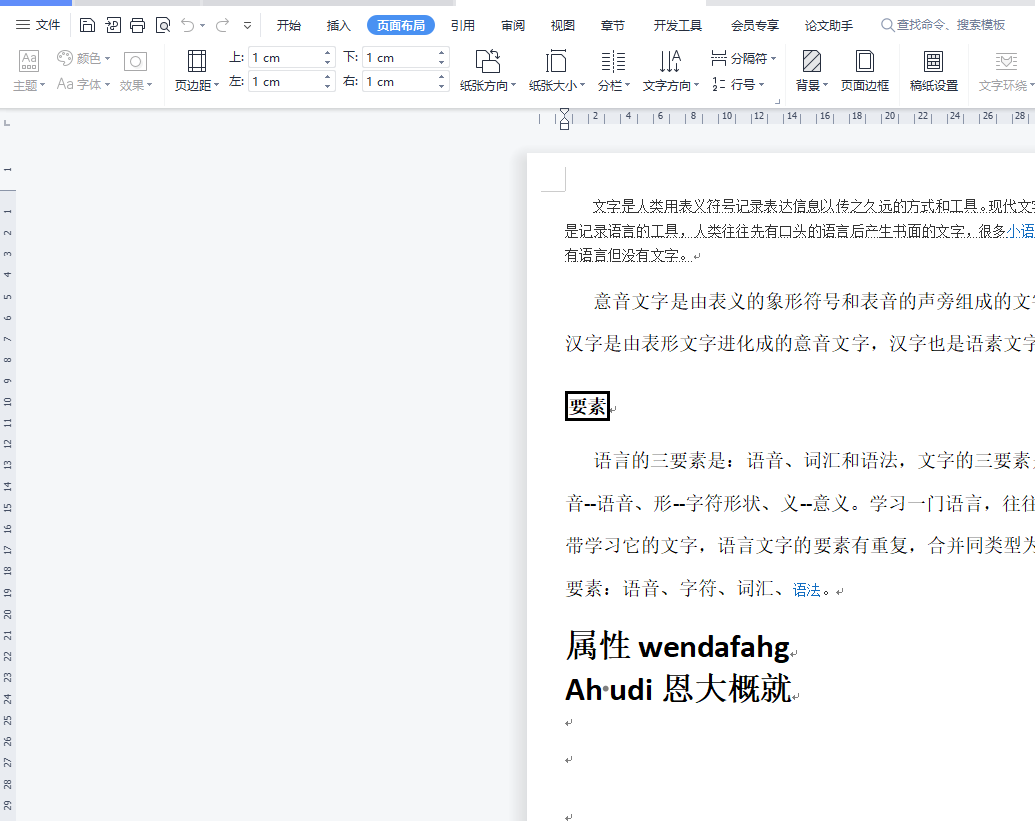
方法步骤
1.用户打开wps软件,并进入到编辑页面上插入图片
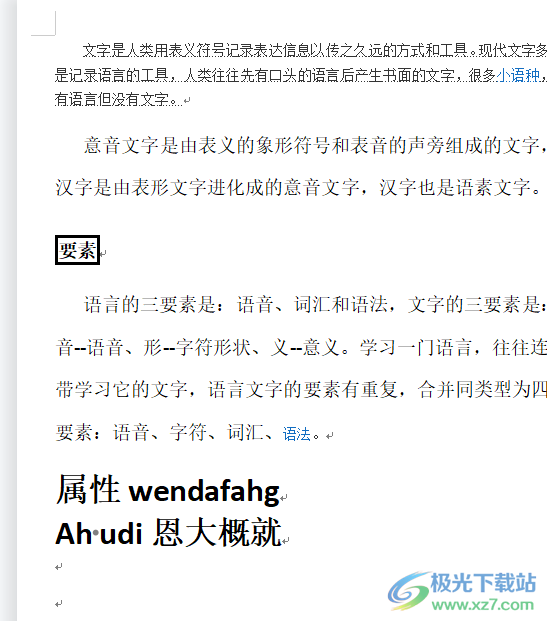
2.在菜单栏中用户点击插入选项,将会在下方显示出相关的选项卡,用户选择其中的图片图标

3.这时打开了文件夹窗口,用户选择好图片后按下打开按钮,就可以在页面上插入图片了
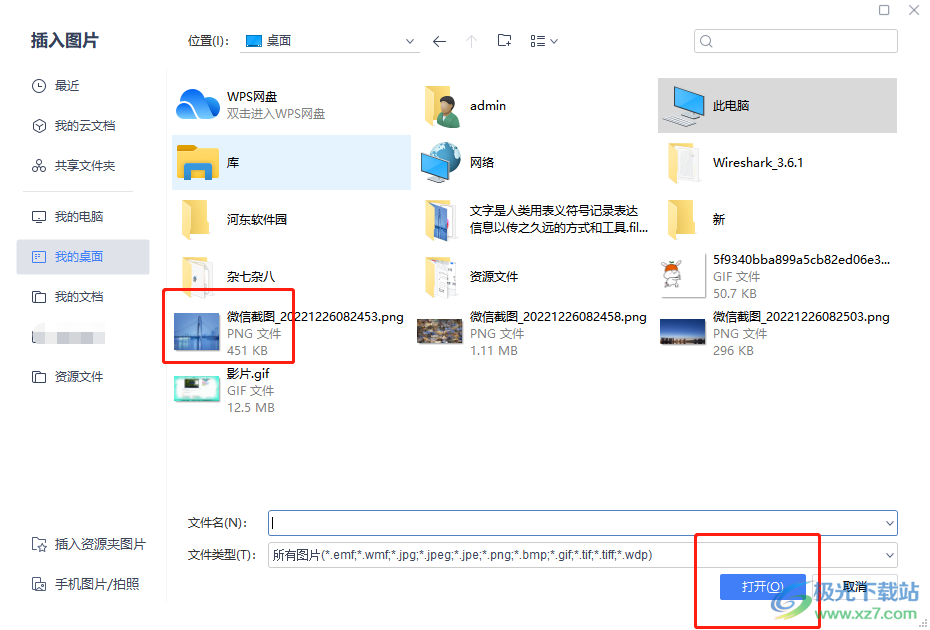
4.接着用户可以在图片的右侧看到显示出来的选项卡,用户选择环绕图标,在拓展出来的选项卡中用户选择衬与文字下方选项
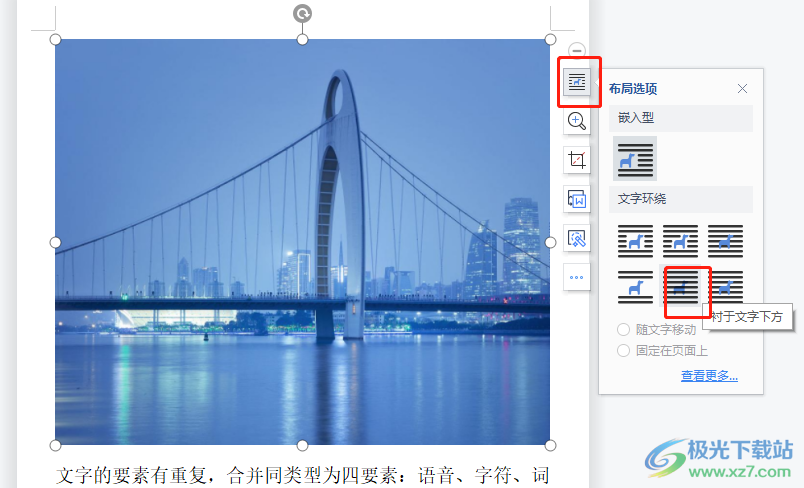
5.就可以在编辑页面上看到图片显示在文字的下方,效果如图所示
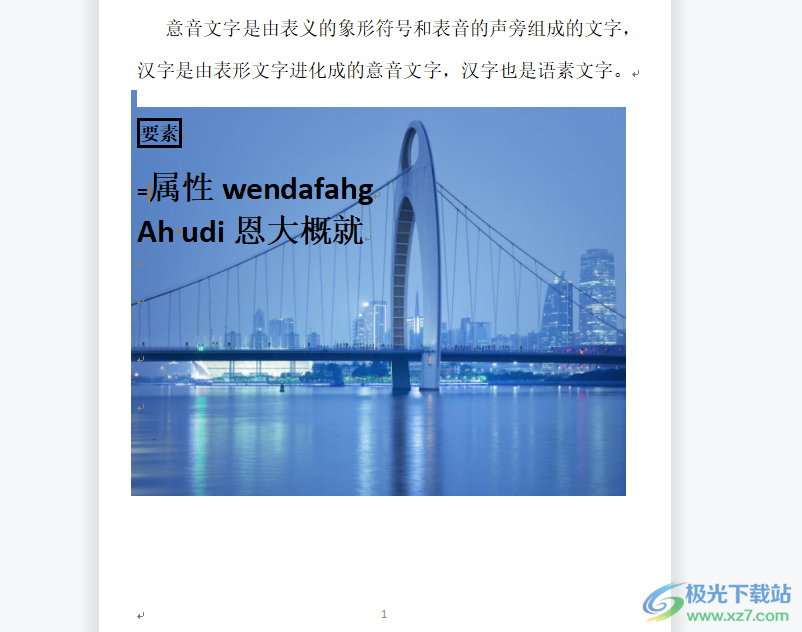
6.随后用户点击菜单栏中的开始选项,在切换得到的选项卡中用户可以看到有选择功能

7.点击后会拓展出相关的选项卡,用户直接点击选择对象功能
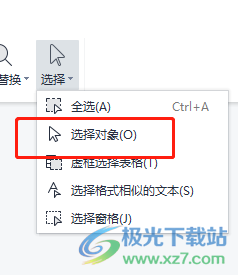
8.回到编辑页面上就可以发现衬于文字下方的图片已经被选中了
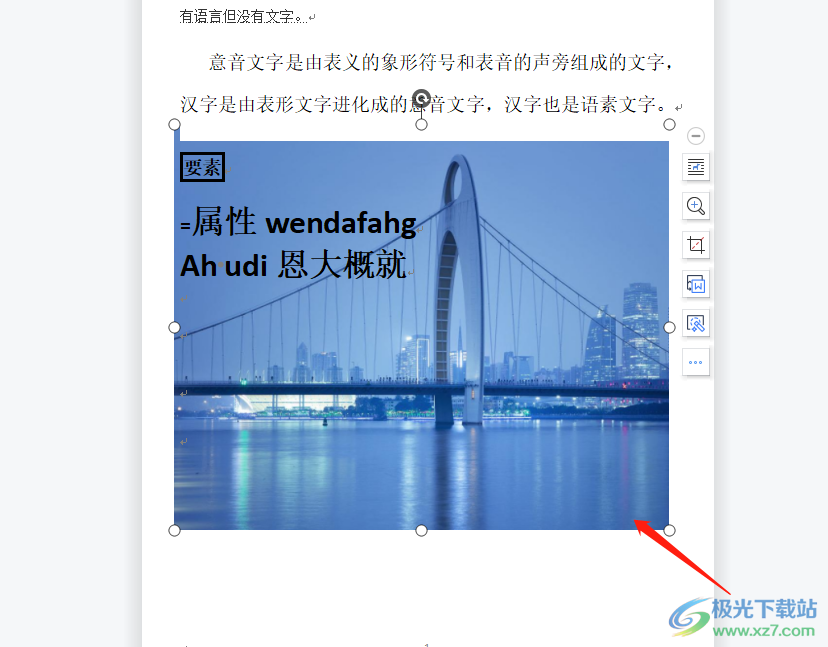
用户在wps软件中编辑文档文件时,会遇到插入图片的情况,关于图片与文字之间的位置关系,用户可以根据自己的需求来选择,当用户需要续选中衬与文字下方的图片时,就可以在软件中找到选择对象功能来实现,因此感兴趣的用户快来看小编的方法步骤吧,一定可以成功选中衬于文字下方的图片。
相关推荐
相关下载
热门阅览
- 1百度网盘分享密码暴力破解方法,怎么破解百度网盘加密链接
- 2keyshot6破解安装步骤-keyshot6破解安装教程
- 3apktool手机版使用教程-apktool使用方法
- 4mac版steam怎么设置中文 steam mac版设置中文教程
- 5抖音推荐怎么设置页面?抖音推荐界面重新设置教程
- 6电脑怎么开启VT 如何开启VT的详细教程!
- 7掌上英雄联盟怎么注销账号?掌上英雄联盟怎么退出登录
- 8rar文件怎么打开?如何打开rar格式文件
- 9掌上wegame怎么查别人战绩?掌上wegame怎么看别人英雄联盟战绩
- 10qq邮箱格式怎么写?qq邮箱格式是什么样的以及注册英文邮箱的方法
- 11怎么安装会声会影x7?会声会影x7安装教程
- 12Word文档中轻松实现两行对齐?word文档两行文字怎么对齐?
网友评论